Cómo crear un formulario de pedido en WordPress para Dropshipping
Publicado: 2018-12-03¿Necesita un formulario de pedido en WordPress para Dropshipping que envíe múltiples notificaciones? Enviar notificaciones adicionales desde un solo formulario puede ayudarlo a ahorrar mucho tiempo y mantenerlo organizado.
En este artículo, le mostraremos cómo crear un formulario de pedido simple en WordPress para dropshipping.
Aquí hay una tabla de contenido para ayudarlo a navegar por esta publicación:
- Cree un formulario de pedido de WordPress simple
- Personaliza tu formulario de pedido
- Configure las opciones de su formulario
- Envíe al cliente un recibo por correo electrónico
- Agregue su formulario de envío directo a su sitio
¿Qué es el dropshipping y cómo funciona?
Dropshipping es una forma de administrar un negocio en línea que vende productos sin tener que mantener ningún inventario.
El dropshipping tiene muchos beneficios en comparación con la ejecución de una tienda de comercio electrónico tradicional:
- No tendrá que invertir mucho dinero por adelantado, ya que el inventario, el almacenamiento y el envío son el trabajo del dropshipper.
- Nunca pague los productos hasta que se vendan, lo que garantiza el flujo de caja y evita el exceso de existencias
- Puede escalar su negocio en línea fácilmente mezclando y combinando productos a medida que encuentre los que sean viables, sin mucho costo adicional.
- Verá más clientes que regresan agregando continuamente nuevos productos a su tienda
- Disfrutará de un inventario ilimitado a medida que su negocio crezca
- No tiene que manejar el inventario usted mismo
Cómo usar WordPress para Dropshipping
Cuando alguien ingresa a su sitio web y solicita un producto a través de su formulario de envío directo, todo lo que tiene que hacer es notificar a su proveedor de envío directo de la compra para que pueda enviar el producto directamente a la puerta de su cliente.
Es por eso que configurar un formulario de envío directo en su sitio web es una excelente manera de aprovechar la venta minorista en línea, sin todas las molestias que conlleva una tienda de comercio electrónico tradicional.
Paso 1: Cree un formulario de pedido de WordPress simple
Lo primero que deberá hacer es instalar y activar el complemento WPForms. Para obtener más detalles, consulte esta guía paso a paso sobre cómo instalar un complemento en WordPress.
A continuación, vaya a WPForms »Agregar nuevo para crear un formulario nuevo.
En la pantalla de configuración, asigne un nombre a su formulario y seleccione la plantilla Formulario de facturación / pedido .
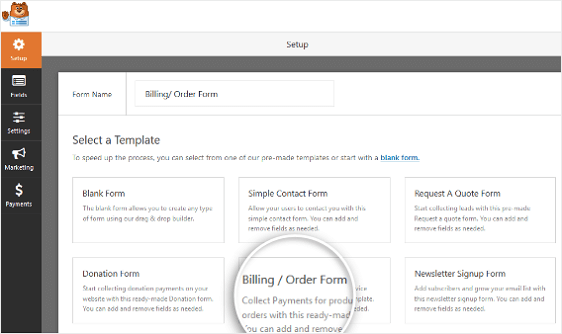
WPForms creará un formulario de pedido simple para usted.
Paso 2: personalice su formulario de pedido de WordPress
Una vez en el Editor de formularios, puede agregar campos adicionales arrastrándolos desde el panel de la izquierda al panel de la derecha.
Luego, haga clic en el campo para realizar cambios. También puede hacer clic en un campo de formulario y arrastrarlo para reorganizar el orden de los campos del formulario de envío directo.
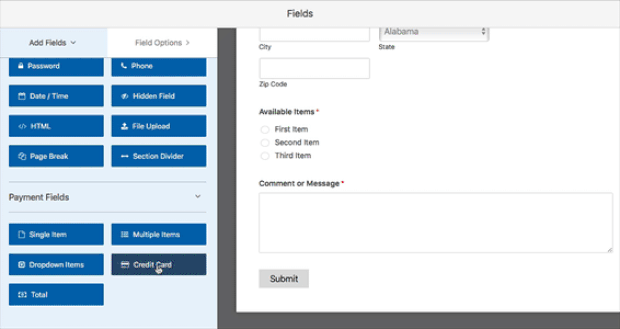
WPForms es flexible y fácil de usar, por lo que crear un formulario de pedido completamente personalizado es muy simple.
Dicho esto, aquí hay algunas ideas de campos de formulario y opciones de personalización para agregar a su formulario de envío directo para obtener más conversiones:
- Tarjeta de crédito: WPForms se integra perfectamente con Stripe e incluso admite pagos recurrentes si tiene un servicio de suscripción configurado para que los clientes lo disfruten.
- Opciones de imágenes: a los clientes les gusta ver imágenes de las cosas que están comprando. Al agregar opciones de imagen junto a los botones de opción de su formulario, las personas pueden ver una representación visual de lo que están comprando antes de tomar una decisión final.
- Divisor de sección: su formulario de pedido en WordPress para dropshipping puede ser largo dependiendo del tipo de productos que esté ofreciendo. Si desea reducir el abandono de formularios de pedido y facilitar las cosas a los clientes que completan sus formularios, considere dividir el formulario en secciones.
- Formulario de suscripción al boletín: si desea que los clientes se suscriban, agregue una casilla de verificación del formulario de suscripción al boletín a su formulario para que los clientes hagan clic. Aquí hay un vistazo a todos los proveedores de servicios de marketing por correo electrónico con los que se integra WPForms.
Por último, puede tomar la decisión de crear un formulario de pedido de envío directo de WordPress que no acepte pagos. Para obtener ayuda con este paso, consulte nuestro tutorial sobre cómo crear un formulario de pedido simple sin pagos en línea.
Además, si necesita ayuda para encontrar el software de facturación adecuado para cobrar el pago de sus clientes después de que le hayan pedido, consulte este resumen del mejor software de facturación para sus formularios de WordPress.
Por supuesto, estas son solo ideas que quizás desee considerar. La verdad es que WPForms es un lienzo en blanco y puede agregar o eliminar cualquier campo de formulario que desee con solo arrastrar y soltar.
Y tenemos un tutorial para usted si desea aprender a usar el poder de los descuentos y agregar un campo de código de cupón a sus formularios.
Cuando su formulario tenga el aspecto que desea, haga clic en Guardar .
Paso 3: Configure las opciones de su formulario
Hay muchas opciones para configurar en su formulario de pedido.
Para comenzar, haga clic en General en Configuración. Esta área le permite cambiar cosas como el nombre, la descripción y la copia del botón de envío de su formulario. También puede habilitar funciones adicionales de prevención de spam para mantener su sitio web a salvo de envíos de formularios no deseados.
En la sección Confirmación , puede mostrar mensajes a los visitantes del sitio una vez que envíen un formulario de pedido en su sitio web.
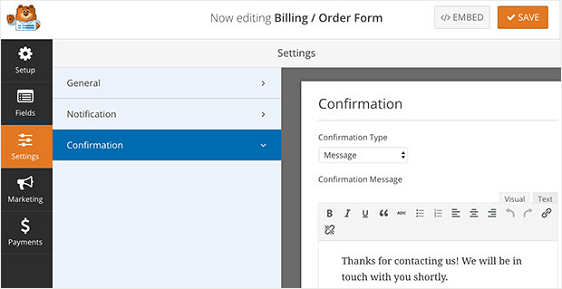
WPForms tiene tres tipos de confirmación para elegir: Mensaje, Mostrar página y Redirigir. Puede elegir uno o una combinación.

Por último, puede configurar la configuración de pago de su formulario. WPForms se integra con PayPal, Authorize.Net y Stripe.
Para obtener instrucciones sencillas paso a paso, consulte nuestros tutoriales sobre la instalación y el uso del complemento de PayPal y la instalación y el uso del complemento Stripe aquí.
Asegúrese de consultar nuestro tutorial sobre cómo permitir que los clientes elijan su método de pago si desea ofrecer más de una opción de pago.
Paso 4: envíe al cliente un recibo por correo electrónico
Por último, y lo más importante, cuando esté creando un formulario de pedido en WordPress para dropshipping, deberá configurar sus ajustes de notificación por correo electrónico.
Las notificaciones son una excelente manera de enviar un correo electrónico cuando se envía su formulario.
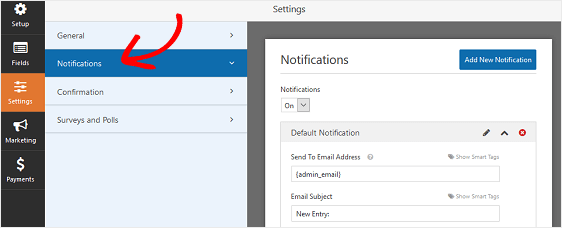
De hecho, a menos que desactive esta función, cada vez que alguien envíe un formulario de envío directo en su sitio, recibirá una notificación al respecto.
Pero nuevamente, como el complemento de creación de formularios de WordPress más poderoso del mercado hoy en día, WPForms le facilita el envío de múltiples notificaciones desde el mismo formulario para que todos los que necesitan saber que se ha procesado un pedido pueden averiguarlo de inmediato.
Por ejemplo, puede enviarse una notificación por correo electrónico a usted mismo, a un miembro del equipo e incluso a su empresa de envío directo . Y, por supuesto, esto incluye a sus clientes. Querrán un recibo después de haber realizado un pago a través del formulario de pedido de su sitio.
Lo bueno es que puede personalizar cada notificación para tener la información necesaria del campo del formulario.
Para obtener ayuda con la configuración de los diferentes tipos de notificaciones múltiples, consulte este tutorial sobre cómo crear notificaciones de múltiples formularios.
Mientras tanto, consulte estos pasos rápidos para crear una notificación adicional que se enviará a su cliente una vez que envíe un pedido en su sitio.
Comience haciendo clic en el botón Agregar nueva notificación en la sección Notificaciones .
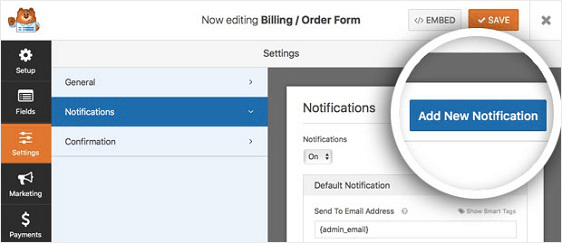
Aparecerá un modal emergente para que pueda nombrar la nueva notificación. Esto es solo para su referencia para que pueda nombrarlo como desee. Haga clic en Aceptar .
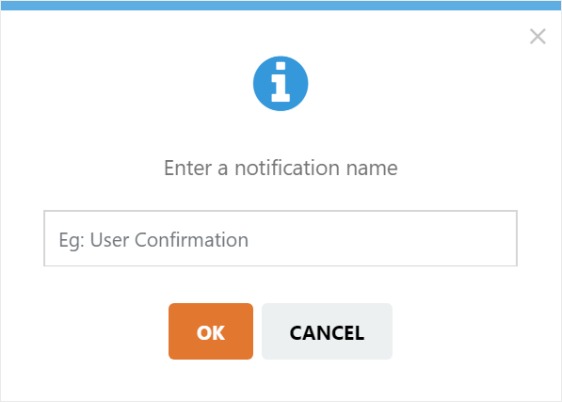
Para enviar esta notificación al cliente que completó su formulario de pedido, haga clic en Mostrar etiquetas inteligentes junto al campo Enviar a la dirección de correo electrónico .
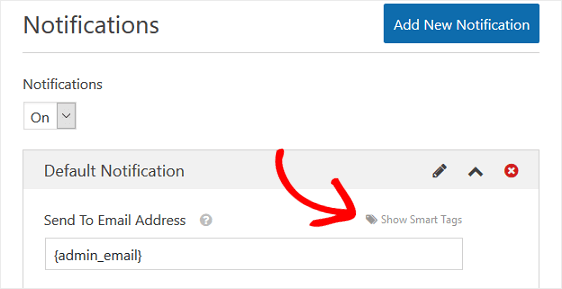
Luego, seleccione Correo electrónico en el menú desplegable.
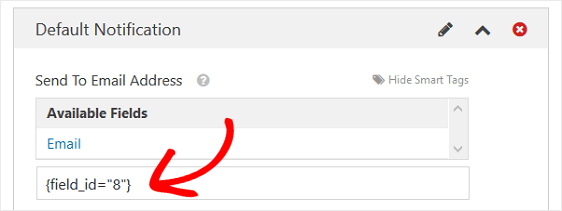
Por último, desplácese hacia abajo hasta la sección Mensaje e ingrese el mensaje que desea que su cliente vea cuando reciba su correo electrónico.
Para incluir el contenido del formulario de pedido en la notificación, asegúrese de mantener {all fields} en el mensaje de notificación para que todo lo que el cliente completó aparezca en el correo electrónico.
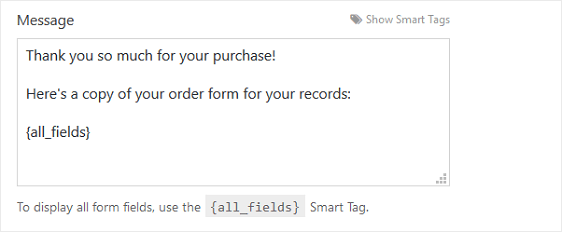
Crear más de una notificación por correo electrónico desde el mismo formulario es una buena idea. Optimiza su negocio y garantiza que todos estén al tanto en todo momento. De esa manera, los pedidos procesados en su sitio web se pueden finalizar sin ningún problema.
Paso 5: agregue su formulario de envío directo a su sitio
Una vez que haya creado un formulario de pedido de envío directo, debe agregarlo a su sitio web de WordPress.
WPForms le permite agregar sus formularios a muchos lugares en su sitio web, incluidas las publicaciones de su blog, las páginas e incluso los widgets de la barra lateral.
Echemos un vistazo a la opción de inserción de publicación / página más común.
Para comenzar, cree una nueva publicación o página en WordPress. Luego, haga clic dentro del primer bloque (el área en blanco debajo del título de su página) y haga clic en el icono Agregar WPForms .
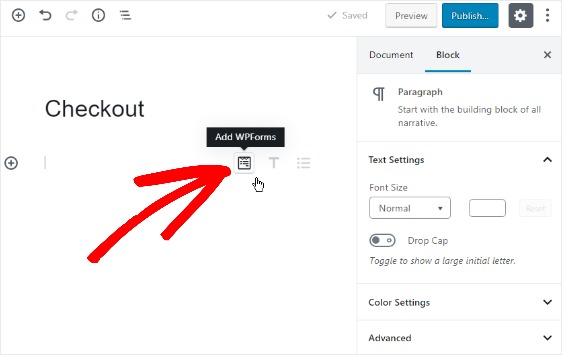
El práctico widget WPForms aparecerá dentro de su bloque. Haga clic en el menú desplegable WPForms que aparece y elija qué formulario de los que ya ha creado desea insertar en su página o publicación.
Seleccione su formulario de facturación / pedido.
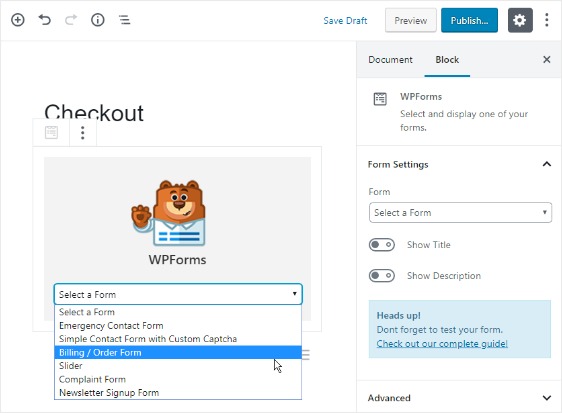
A continuación, publique su publicación o página para que su formulario de pedido aparezca en su sitio web para que los visitantes del sitio lo vean.
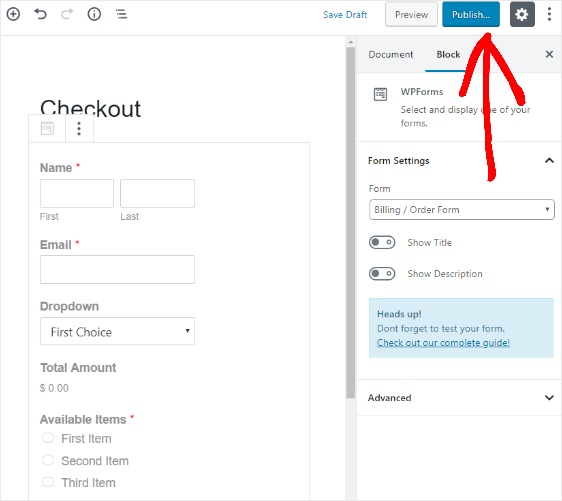
Reflexiones finales sobre WordPress para Dropshipping
¡Y ahí lo tienes! Ahora sabe cómo crear un formulario de pedido de WordPress simple para dropshipping.
Si está buscando formas de aumentar las ventas a través de su pedido de envío directo desde, consulte estas guías útiles:
- Cómo impulsar las ventas con el pedido desde la optimización
- Cómo agregar opciones de productos que cambian el precio total
¿Entonces, Qué esperas? Empiece hoy mismo con el plugin de formularios de WordPress más potente. WPForms funciona como un excelente complemento de envío directo de WordPress.
Y no olvide que si le gusta este artículo, síganos en Facebook y Twitter.
